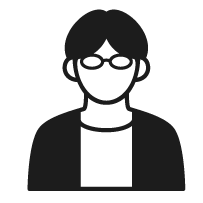
- フィルムをデジタイズする最大のメリットは写真管理。
- 写真管理にはLightroomがオススメです。
- データに独自にキーワードを追加できる。
- クラウド保存してモバイル環境でも扱える。
フィルムをデジタル化することのメリットとして、データベース機能による写真管理があります。
このデータベース機能による管理にはLightroomをおすすめします。Lightroomは写真編集だけでなく、データベースによる写真データ管理機能が備わっており、過去に撮影した膨大なデータから目的の写真データへとたどり着けます。
Exifと独自キーワードで管理
写真管理の手がかりとしてExifというデジタルカメラ用に定められた統一規格があり、撮影日時、カメラ名、レンズ名、露出などの情報が画像データと共に記録されます。LightroomはExifに対応しており、この情報を元に膨大な撮影データを管理できます。
ただし、フィルムからのデジタル化した場合は、フィルムをスキャンした機器のデータがExifとして取り込まれてしまいます。このExif情報はLightroomでは編集できません。そこで独自にキーワードを追加することでExif情報の代わりとなります。
キーワードには最低限、”カメラ名”、”レンズ”、”フィルム”の3つでよいでしょう。さらに、”撮影場所”、”現像液名”なども入れておくと検索しやすくなります。
キーワードを一コマずつ入力するのは大変なので、対象の全コマを選択して一括で入力するとよいでしょう。
キーワード入力でひとつ注意が必要です。これは大きな問題でもあります。それは、LightroomとLightroom Classic間でキーワードを共有できないことです。面倒ではありますが、それぞれにキーワードを入力する必要があります。
また、手動で写真に評価を付けて検索の手がかりとすることもできます。お気に入りの写真を5段階の星印を付けることで評価を付けられます。また、写真の採用、除外をフラグを付けることにより選定します。
クラウドへ保存
データはデスクトップパソコンのローカルディスクに保存するのではなく、Lightroomのクラウドへデータをアップロードすることをおすすめします。Lightroomにアップロードするだけで撮影日時による分類が自動的にされます。また、タブレットやスマートフォンなどあらゆるデバイスを使ってアップロード、編集、管理ができるようになります。
またハードディスクの破損によるデータ損失の心配がなくります。快適に使うためにも安定して早いインターネット回線を選びましょう。
クラウドへ保存する場合にコツがあります。それは、データはLightroomからアップロードします。そして、Lightroomエコシステムを使ってローカルドライブにダウンロードします。こうすることにより、Lightroom、Lightroom Classic間でデータが同期される。データを削除する場合はLightroom Classicで削除します。そうするとローカル、クラウドともにデータが削除されます。
デジタル化後の撮影日時
デジタル化ではデータ化にした日が撮影日データとなり、撮影した日と異なります。実際に撮影した日とデータ化した日はLightroomで簡単に修正して合わせられます。ただし、これはLightroom上のデータベース情報の変更であり、Exif情報は書き換えられません。
撮影日時を変更する際に、撮影時間を撮影したコマの番号に合わせるとコマ順に並びます。1コマ目から00:01:00として、2コマ目から00:02:00としていきます。秒表示部分は、同じコマでもデータ化する方法を変えた場合など、別バージョンとして1秒ずつ増やします。(例:自家デジタイズは00:01:00、写真屋さんデータ化は00:01:01)
フィルムの管理
フィルムをデジタル化する以前は、フィルムの管理のためにフィルムケースに日付だけでなく、カメラ名、レンズ名などの撮影データの記入が必要でした。
フィルムをデジタル化すると、フィルムケースには撮影した日付を記入だけで済みます。記入された日付でLightroomで検索し、カメラ名、レンズ名などの撮影情報を確認できるようになります。
デジタル化したフィルムの保存は必要かという問題もあります。残しておいたほうが良いとはわかっていますが、いずれは劣化します。フィルムがだめになっても大丈夫なように、デジタル化の際は可能な限り高解像でRAW形式保存しておくようにします。
Lightroomを使い続けるデメリット
サブスクリプションであるため毎月料金がかかることです。買い切り版アプリケーションの発売は終了しています。
データはサービスを解約後すると一年後にアクセスできなくなります。ただし、一年間はクラウドサービスからダウンロードすることはできます。手元のハードディスクなどローカルに保存しているデータはもちろん残ります。
将来、解約や他社製品への乗り換えに備えて、クラウドにあるデータをローカルに保存しておくのもよいでしょう。デスクトップ版アプリケーションでクラウドにあるデータをローカルに保存する方法があります。
導入するか検討できるように7日間の無料期間がありますので、自分に合うアプリケーションか試してみましょう。
Lightroomの代替え製品
Lightroomだけでなく、同等製品も多く発売されています。
代替品の中で一番の候補は、カメラに付属しているアプリケーションがあります。だれにでも使いやすいアプリケーションになっていますが機能が劣ります。
まとめ
フィルムをデジタル化することは、写真管理のうえでメリットがあります。写真データが膨大になればその恩恵は大きくなります。
デジタル化されたフィルムの管理にはLightroomがおすすめです。Lightroomは写真編集だけでなく、簡単に管理する機能が備わっています。Exifデータだけなく、写真データに独自のキーワードを付け加えると、膨大な写真データから目的の1枚にたどり着けるようになります。


